Жауап:
Для настройки беспроводной сети роутера необходимо, что бы компьютер был подключен к роутеру не по Wi-Fi, а кабелем Ethernet через один из LAN-портов роутера
Первый способ – с помощью мастера настройки.
Зайдите в web-интерфейс устройства и нажмите «Мастер настройки беспроводной сети»
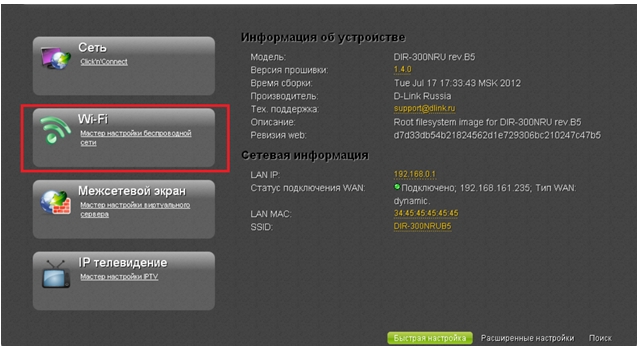
Убедитесь, что стоит галочка «Включить беспроводное соединение» и нажмите «Далее»

На следующей странице измените название Вашей сети.Допустимо использовать буквы A-z, а также цифры 0-9. Выберите канал 1, 6 или 11.
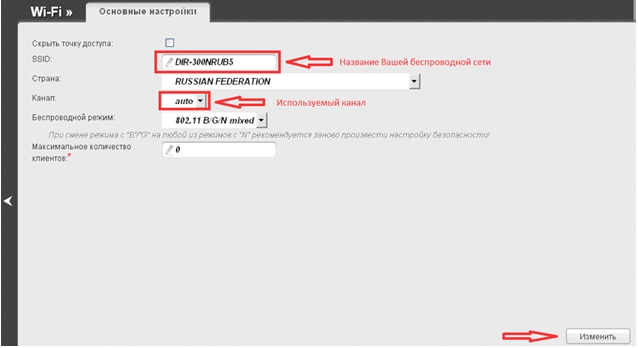
Нажмите кнопку «Изменить».
В открывшемся окне выбирайте тип сетевой аутентификации "WPA-PSK/WPA2-PSKmixed"
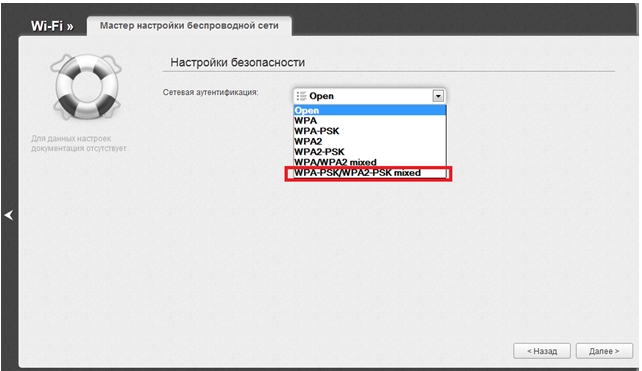
Появятся дополнительные параметры, как показано ниже.
Ключ шифрования PSK- это Ваш пароль на Wi-Fi. Измените его. Использовать можно буквы A-z, а также цифры 0-9.
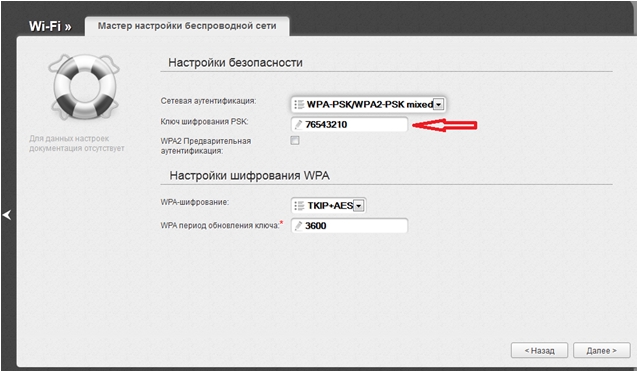
Нажмите «Далее».
В открывшемся окне нажмите «Сохранить»
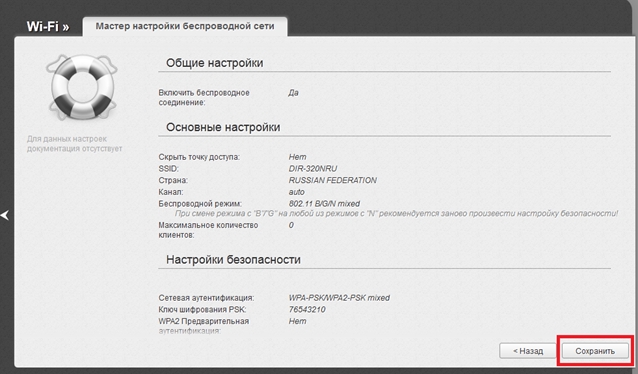
На этом настройка завершена.
Второй способ – настройка вручную.
Зайдите на web-интерфейс устройства и нажмите клавишу "Расширенные настройки"
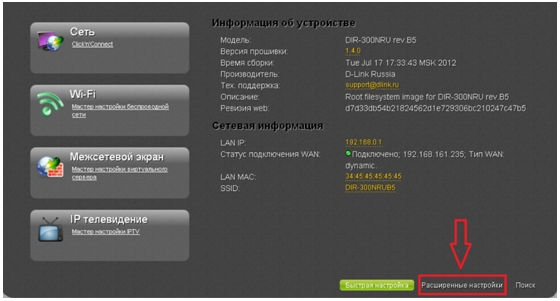
В открывшемся окне нажмите на кнопку "Общие настройки" в разделе "Wi-Fi"
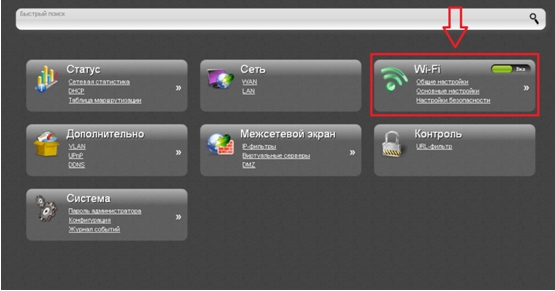
Убедитесь, что стоит галочка "Включить беспроводное соединение". Если галочка на месте, нажмите кнопку "Назад" в левой части экрана. Если же нет, поставьте ее, нажмите "Изменить" и затем "Назад".
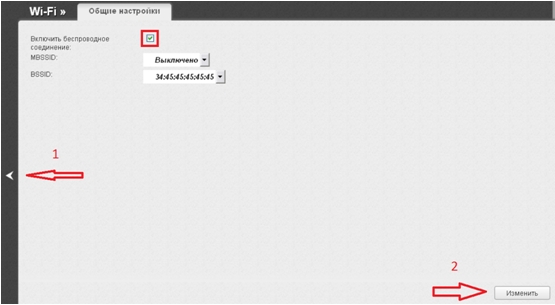
Переходите на основные настройки.
Здесь измените значение SSID на Ваше название беспроводной сети. Допустимо использовать буквы A-z, а также цифры 0-9.
Канал выбирайте 1, 6 или 11.
Далее нажмите "Изменить" и "Назад"
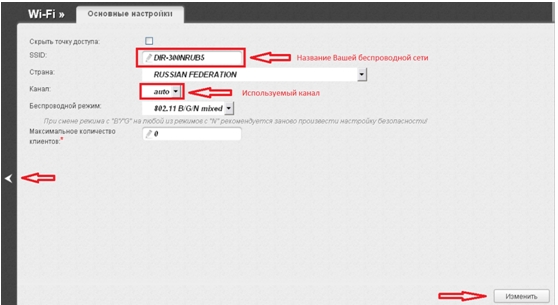
Переходите на настройки безопасности.
В открывшемся окне выбирайте тип сетевой аутентификации "WPA-PSK/WPA2-PSKmixed"
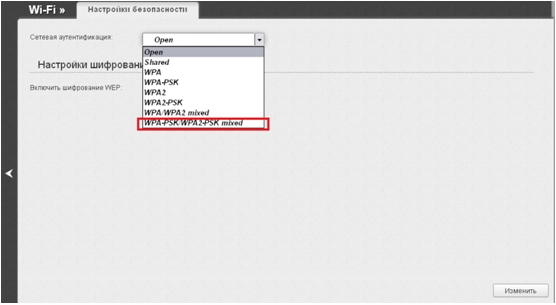
Появятся дополнительные параметры, как показано ниже.
Ключ шифрования PSK- это Ваш пароль на Wi-Fi. Измените его. Использовать можно буквы A-z, а также цифры 0-9.
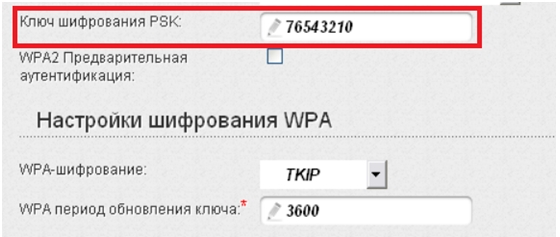
Нажмите "Изменить".
В верхнем правом углу нажмите на кнопку "Система" и затем "Сохранить".
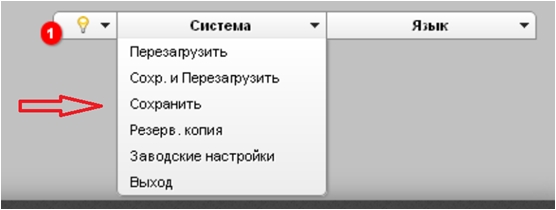
На этом настройка завершена.